Cara Menggunakan Google Pengelola Tag Untuk Menganalisis Lalu Lintas Situs Web Anda
Apa pun jenis situs web yang Anda miliki, mengetahui bagaimana pengunjung Anda berinteraksi dengan situs Anda sangat penting. Google Analytics (GA) secara tradisional menjadi alat yang digunakan oleh webmaster untuk mendapatkan wawasan tentang lalu lintas situs web. GA memberikan statistik dan laporan kepada pengguna tentang:
- Jumlah pengunjung situs Anda
- Dari negara mana mereka berasal?
- Berapa banyak halaman yang mereka kunjungi per sesi
- Halaman paling populer di situs Anda
- Berapa banyak pengunjung situs yang terpental (pergi tanpa melakukan tindakan apa pun)

Melacak metrik penting seperti tampilan laman, durasi sesi, dan rasio pentalan dengan GA memerlukan penempatan Kode Pelacakan GA(GA Tracking Code) atau cuplikan kode JavaScript GA di setiap laman web. (GA JavaScript)Ini sangat ideal untuk melacak informasi umum.
Namun, untuk metrik yang lebih spesifik atau beberapa interaksi, menjadi lebih sulit untuk melacak setiap tindakan. Misalnya, akan membutuhkan banyak waktu bagi pemilik situs web yang ingin melacak beberapa bentuk dan fitur berbeda untuk menyiapkan dan menjalankan semua tag yang diperlukan.
Google Tag Manager ( GTM ) adalah alat manajemen tag gratis yang memudahkan pelacakan semua tag Anda.
Apa itu Pengelola Tag Google?(What Is Google Tag Manager?)
Alih-alih mengganti GA, GTM bekerja dengan GA (yang merupakan tag itu sendiri) untuk membantu pengguna menambahkan kode pelacakan (tag), menentukan aturan, dan menerapkan cuplikan kode.
Data yang dikumpulkan oleh GTM dikirim ke dan disimpan di GA dan alat lain seperti Google Ads , PayPal , dan Facebook .
Contoh tag yang mungkin ingin dilacak oleh pemilik situs web adalah:
- Iklan Google
- Acara
- kode piksel Facebook
- Pemasaran ulang
- Kode HTML/JavaScript khusus
Pemilik situs web harus memutuskan perilaku mana yang akan memberikan wawasan yang mereka butuhkan untuk membuat keputusan pemasaran strategis yang lebih baik. Kemudian gunakan Google Pengelola Tag(Google Tag Manager) untuk mengumpulkan data dan menganalisis hasilnya.
Pada artikel ini, kami akan menjelaskan cara mulai menggunakan GTM untuk situs web Anda.
Siapkan Situs Web Anda(Set Up Your Website)
- Jika Anda belum memiliki akun Google Pengelola Tag(Google Tag Manager) , siapkan(set one up) akun .
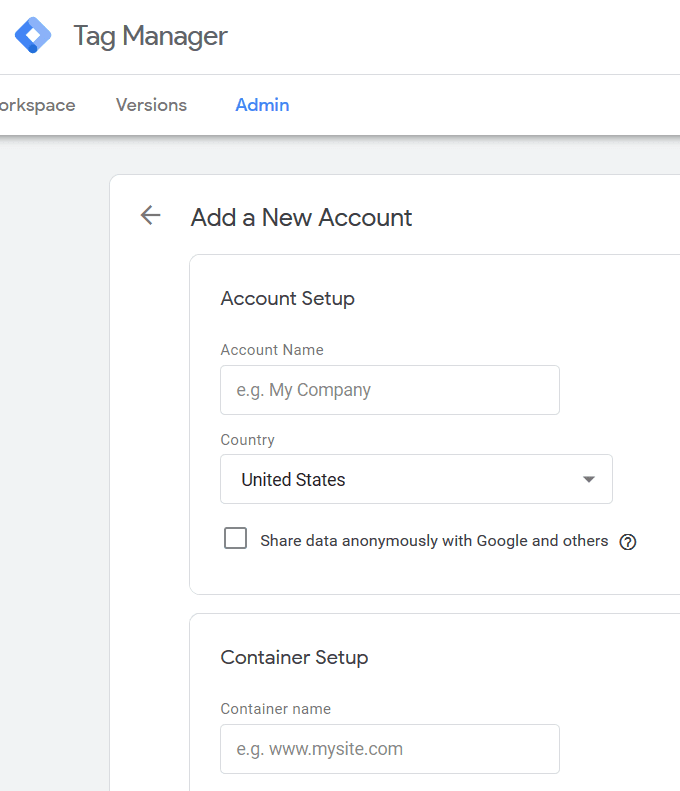
- Tambahkan nama akun Anda, negara, penyiapan penampung (domain Anda), dan platform target Anda (pilih web). Kemudian klik Buat(Create) .
- Setelah Anda menyetujui persyaratan layanan Google, Anda akan melihat ID penampung Anda dengan dua cuplikan kode.

- Anda perlu menambahkan kedua cuplikan ke setiap halaman situs Anda untuk menyelesaikan proses penyiapan. Pastikan Anda menambahkannya di tempat yang benar. Salah satunya ada di <head> halaman Anda. <body> pembuka .
- Jika Anda memerlukan bantuan tambahan untuk memasang cuplikan, baca Panduan Memulai Cepat( Quick Start Guide) Google . Atau, jika Anda menggunakan WordPress , ada beberapa plugin( several plugins) yang bisa Anda gunakan.
- Setelah membuat penampung, Anda dapat mulai menambahkan tag dan pemicu untuk mendapatkan wawasan tentang pengunjung situs Anda.
Di bawah(Below) ini adalah contoh tindakan situs web untuk membantu Anda mengukur upaya pemasaran Anda.
Klik Tombol Pelacakan(Tracking Button Clicks)
Klik tombol(Button) mengacu pada berapa kali ajakan bertindak ( CTA ) situs web Anda diklik. Banyak situs memiliki beberapa CTA(CTAs) , seperti:
- Unduh.
- Masukkan ke keranjang.
- Klik untuk menelepon.
- Langganan.
- Daftar.
- Memulai.
- Ambil laporan gratis Anda.
- Belajarlah lagi.
- Bergabung.
Siapkan Beberapa Variabel(Set Up Some Variables)
- Klik pada Variabel(Variables) dan kemudian Konfigurasi(Configure) dari navigasi di sebelah kiri.
- Gulir ke bawah dan klik Elemen, Kelas, ID, Target, URL,(Element, Classes, ID, Target, URL ) dan Teks(Text) .

- Langkah selanjutnya adalah mengaktifkan pemicu yang akan mengaktifkan semua klik. Klik (Click)Pemicu(Triggers) dari navigasi di sebelah kiri dan tekan BARU.(NEW.)
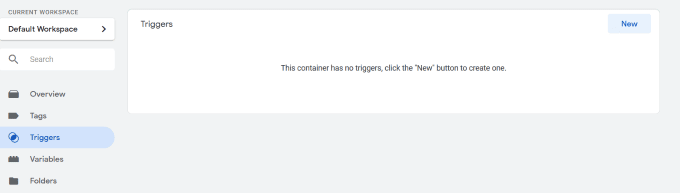
- Kemudian beri nama pemicu Anda. Sebut saja Tombol Klik(Button Click) .
- Untuk memilih jenis pemicu, klik di dalam jendela pemicu, gulir ke bawah ke bagian bawah halaman pop-up, dan klik Semua Elemen(All Elements) .
- Pastikan Anda menyetel Pemicu ini(This trigger fires) aktif di Semua Klik(All Clicks ) dan klik Simpan( Save) .

- Untuk memastikan tag berfungsi dengan benar, klik tombol Pratinjau(Preview) . Bilah oranye akan muncul sehingga Anda akan tahu bahwa Anda berada dalam mode pratinjau.

- Buka situs web Anda di tab browser baru dan segarkan halaman. Anda akan melihat item ringkasan dalam mode pratinjau cepat. Karena dalam contoh ini kami menyetel pemicu untuk diaktifkan setiap kali ada yang mengklik di mana saja di situs Anda, itu akan terdaftar sebagai klik GTM .
- Jika Anda ingin mengidentifikasi tombol tertentu pada laman, pilih salah satu klik di panel pratinjau Google Pengelola Tag . (Google Tag Manager)Kemudian klik Variabel(Variables) .

Anda akan melihat kelas klik, elemen klik, dan teks klik. Semua kelas klik dan klik yang berbeda diberi notasi. Setelah Anda menemukan variabel, cari tahu apa yang harus disaring untuk tombol yang ingin Anda lacak.
Klik(Click) tombol situs web itu, dan itu akan menyorot bagian ringkasan pada pratinjau GTM di bawah situs web Anda.(GTM)
Lihat variabel yang terkait dengan tombol yang Anda pilih seperti kelas Klik, Elemen (Click)Klik(Click Element) , dan ID Klik(Click ID) . Gunakan informasi ini untuk mengatur klik tombol Anda. Kembali ke Google Pengelola Tag(Google Tag Manager) . Arahkan(Navigate) ke Klik Tombol(Button Click) .
Untuk tujuan artikel ini, mari siapkan tombol untuk Ambil laporan gratis Anda(Grab your free report) , jadi ganti nama tombol tersebut menjadi Ambil laporan gratis Anda CTA( Grab your free report CTA) .
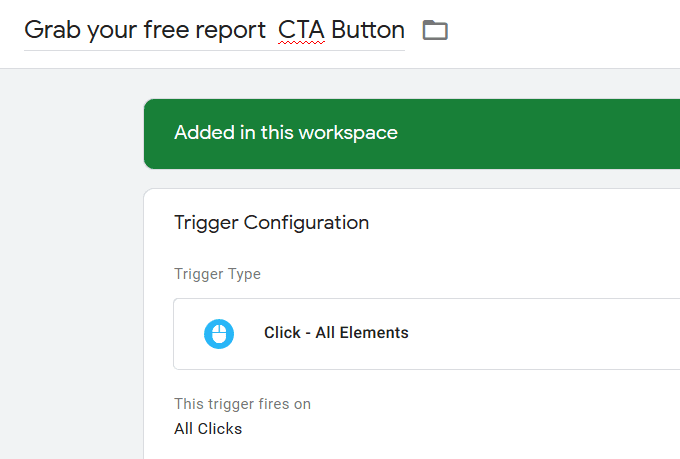
- Arahkan ke Pemicu ini menyala(This trigger fires on) dan pilih Beberapa Klik(Some Clicks) .

Di sinilah Anda akan dapat memfilter berdasarkan variabel yang Anda temukan saat dalam mode pratinjau.

Kembali ke pratinjau situs web Anda dan tulis variabel untuk tombol yang ingin Anda lacak. Bagian yang berbeda(Different) dari tombol mungkin memiliki kelas yang berbeda tergantung di mana Anda mengklik.
Solusi terbaik untuk ini adalah mengalihkan pelacakan Anda ke Klik Tautan(Link Click) karena kelasnya sama di mana pun Anda mengeklik. Klik tautan adalah hyperlink yang tetap konstan.
- Untuk mengubah bagian dalam GTM , pilih Click – All Elements dan ubah menjadi Just Links .

- Gunakan kelas yang Anda tulis dari mode pratinjau dan tambahkan di kotak kosong di sebelah kanan Klik Kelas(Click Classes ) dan klik Simpan( Save) .

Buat Tag(Create a Tag)
- Klik Tag(Tags) dari navigasi sisi kiri dan tekan New .
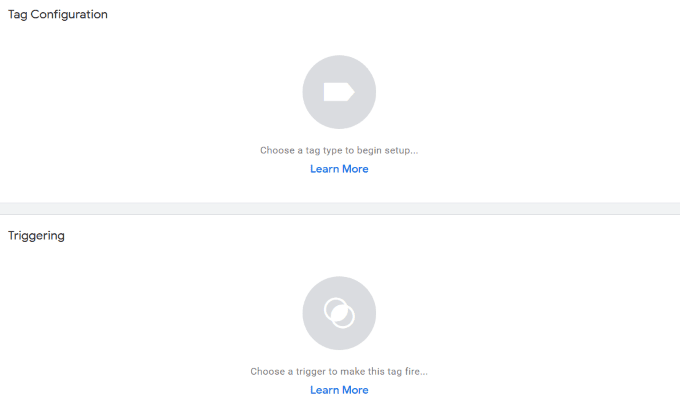
- Klik di dalam kotak Konfigurasi Tag(Tag Configuration) untuk membuka jenis tag. Gulir(Scroll) ke bawah dan pilih HTML Khusus(Custom HTML) .
- Anda dapat menggunakan variabel di dalam bagian HTML Khusus(Custom HTML) ini dengan mengetiknya di dalam tanda kurung ini {}.
- Saat Anda mulai mengetik tanda kurung, Anda akan melihat menu pilih pencarian cepat di mana Anda dapat memilih variabel yang sudah Anda tentukan.
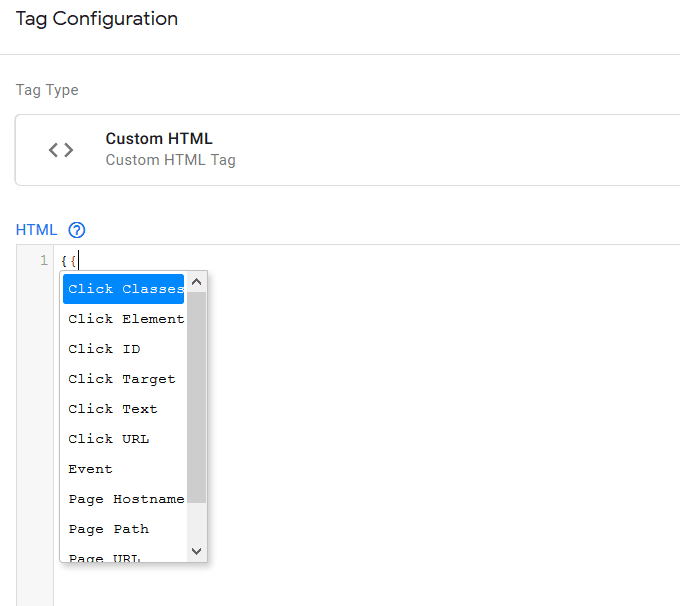
- Sekarang Anda perlu menghubungkan ini ke pemicu yang baru saja Anda buat. Klik(Click) di dalam kotak Pemicu(Triggering) , pilih pemicu dan klik Simpan(Save) .
- Segarkan kembali halaman pratinjau Anda untuk menguji tombol Anda. Klik(Click) tombol Anda untuk melihat apakah tag diaktifkan. Jika tidak berhasil, kembali dan periksa semua pengaturan Anda.
- Jika benar, Anda akan melihat Tag Diaktifkan pada Acara Ini(Tags Fired on This Event) . Anda sekarang melacak ketika tombol Anda diklik.
Jadikan Tag Sebuah Acara(Make The Tag An Event)
- Kembali ke GTM dan pilih tag yang baru saja Anda buat. Pastikan untuk menamainya dengan nama yang dapat diidentifikasi.
- Ubah jenis Tag dari HTML Khusus(Custom HTML) ke Google Analytics: Google Analytics : Universal Analytics .

- Pilih Peristiwa(Event) untuk Jenis Trek(Track Type) , Tombol CTA(CTA Button) untuk Parameter Pelacakan Peristiwa(Event Tracking Parameters) , Klik(Click) untuk Tindakan(Action) dan tambahkan nama pengenal untuk Label .
- Gulir(Scroll) ke bawah ke Setelan Google Analytics(Google Analytics Settings) , pilih {{Google Analytics}} dan klik Simpan(Save) . Sekarang Anda melacak klik Anda di dalam Google Analytics sebagai suatu peristiwa.
- Kirim acara Anda dan kemudian Publikasikan(Publish) .
- Di bagian Deskripsi Versi Penampung(Container Version Description) , tambahkan nama deskriptif untuk acara Anda dan klik Lanjutkan(Continue) .
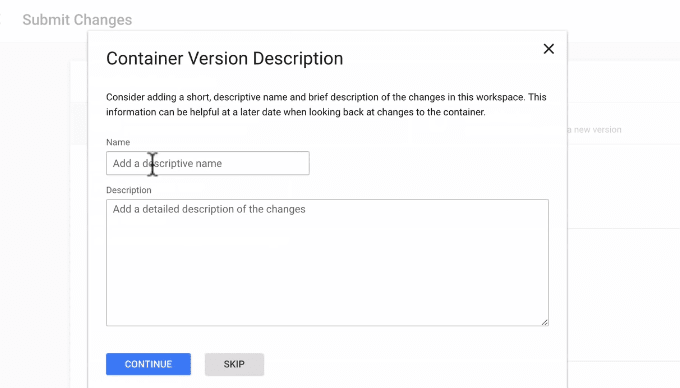
- Pemicu baru dan tag baru Anda sekarang aktif di situs web Anda untuk melacak setiap kali pengunjung situs mengklik tombol tersebut.
Tidak ada batasan jumlah tindakan yang dapat Anda lacak menggunakan Google Pengelola Tag(Google Tag Manager) . Semakin banyak data yang Anda kumpulkan dan ukur, semakin baik Anda dapat menyesuaikan kampanye pemasaran dan iklan Anda untuk meningkatkan konversi dan penjualan.
Related posts
Cara Menggunakan Pengelola Paket Windows untuk Menginstal Program Windows
IsiOtomatis Google Chrome: Panduan Lengkap
Editor Skrip Google Apps: Semua yang Perlu Anda Ketahui untuk Memulai
4 Alternatif Terbaik Untuk Google Chromecast
Bagaimana Aplikasi Eksperimental Google Dapat Membantu Anda Melawan Ketergantungan Digital
Setelan Konten Google Chrome: Panduan Lengkap
Google Translate vs. Bing Translate – Mana yang Terbaik?
3 Alat untuk Mendiagnosis dan Memecahkan Masalah dengan Monitor Anda
Gunakan HP Print and Scan Doctor untuk Memperbaiki Masalah Umum Printer
5 Alat Pemindai IP Terbaik untuk Windows, Mac, iOS, dan Android
Memindahkan, Menghapus, atau Menyalin File Secara Otomatis di Windows
Ekstensi Keamanan Online Avast: Apakah Layak Digunakan?
Tutorial Microsoft Planner: Semua yang Perlu Anda Ketahui
Bagaimana Aplikasi Desktop Signal Dapat Membantu Melindungi Privasi Anda
5 Alternatif Windows untuk Perintah Sudo Linux
Utilitas Penyetelan CPU, Kartu Video, dan RAM Terbaik
Apakah Pemulihan File Windows Microsoft Berfungsi? Kami Mengujinya.
4 Aplikasi Perangkat Lunak Penerusan Port Terbaik dan Cara Menggunakannya
Apakah Internet Download Manager Meningkatkan Kecepatan Download?
Pengaya Terbaik Untuk Menghidupkan Google Office Suite Anda
